Tipy pro odstranění ohraničení z dokumentu aplikace Word
Existuje mnoho různých způsobů, jak upozornit na důležité myšlenky v dokumentu aplikace Word, včetně seznamů s odrážkami nebo číslovaných seznamů písmaa záhlaví sekcí. Další je ohraničení textu. Pokud vložíte ohraničení textu, můžete se později rozhodnout, že váš dokument bude vypadat lépe bez něj. Pokud tomu tak je, můžete jej snadno odstranit.
Tento článek se vztahuje na Word pro Microsoft 365, Word pro Microsoft 365 pro Mac, Word 2019, Word 2019 pro Mac, Word 2016, Word 2016 pro Mac a Word 2013.
Použijte ohraničení textu
Umístění ohraničení kolem části textu v dokumentu aplikace Word trvá jen několik sekund.
-
Otevřete dokument. Na pásu karet vyberte Design.

-
Zvýrazněte text, který chcete ohraničit.

-
V Pozadí stránky skupina, vyberte Hranice stránek.

-
V Hranice a stínování dialogovém okně vyberte Hranice tab.

-
Vyberte styl, barvu a šířku okraje.

-
Vybrat OK.

-
Ohraničení obklopuje původně vybraný text.

Odebrat ohraničení textu
Pokud se později rozhodnete odstranit ohraničení, postupujte takto.
-
Umístěte kurzor kamkoli do ohraničeného textu. Na Design kartu, v Pozadí stránky skupina, vyberte Hranice stránek.

-
V Hranice a stínování dialogovém okně vyberte Hranice.

-
Pod Nastavení, vyberte Žádný.

-
Vybrat OK.
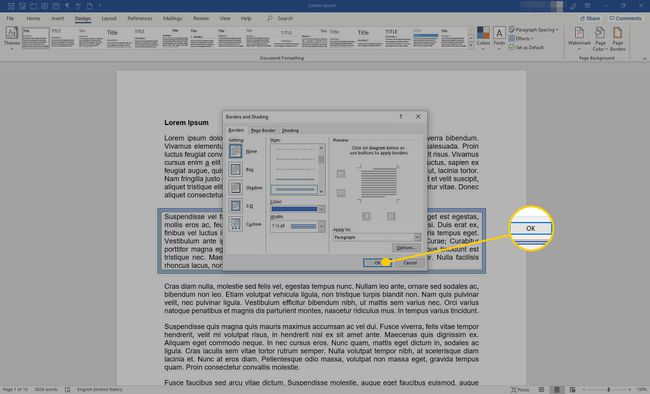
-
Ohraničení je z dokumentu odstraněno.

